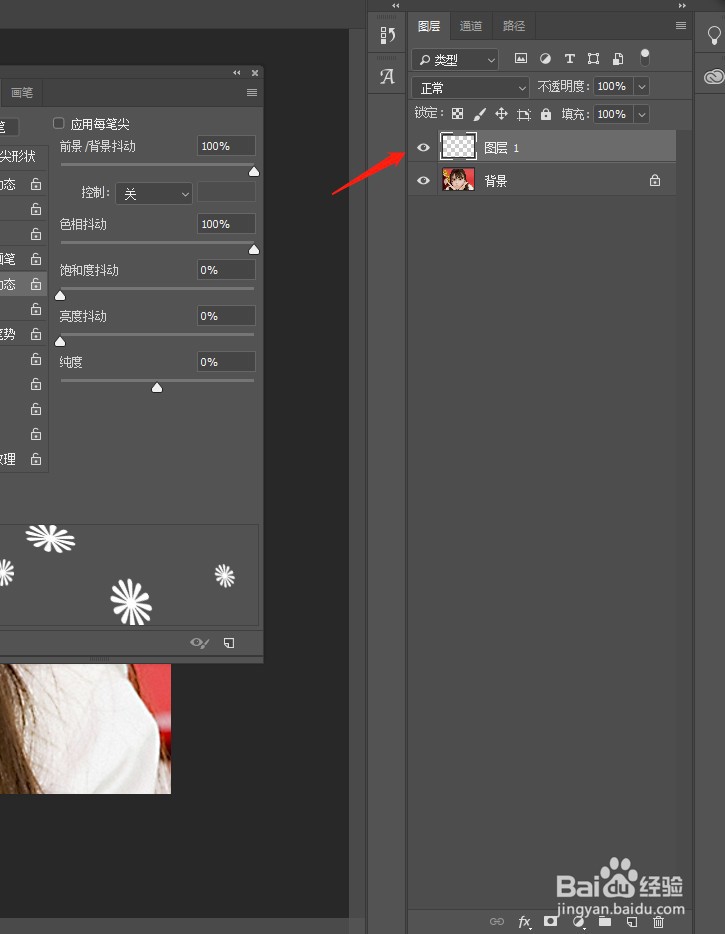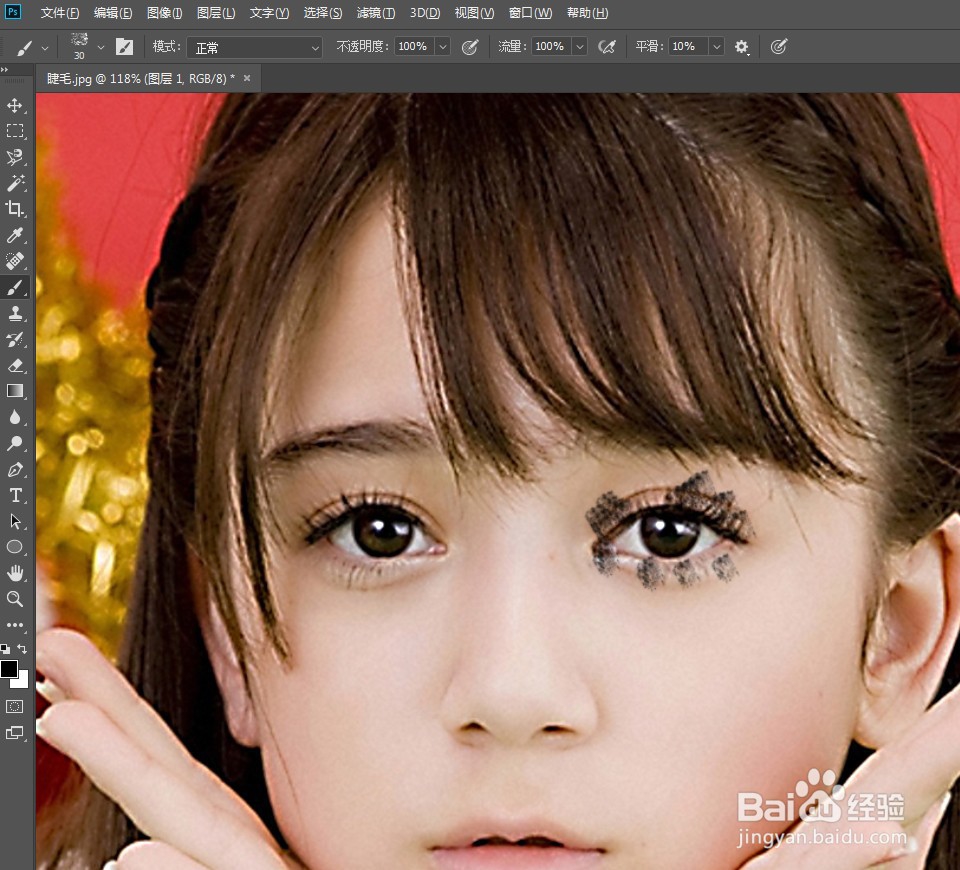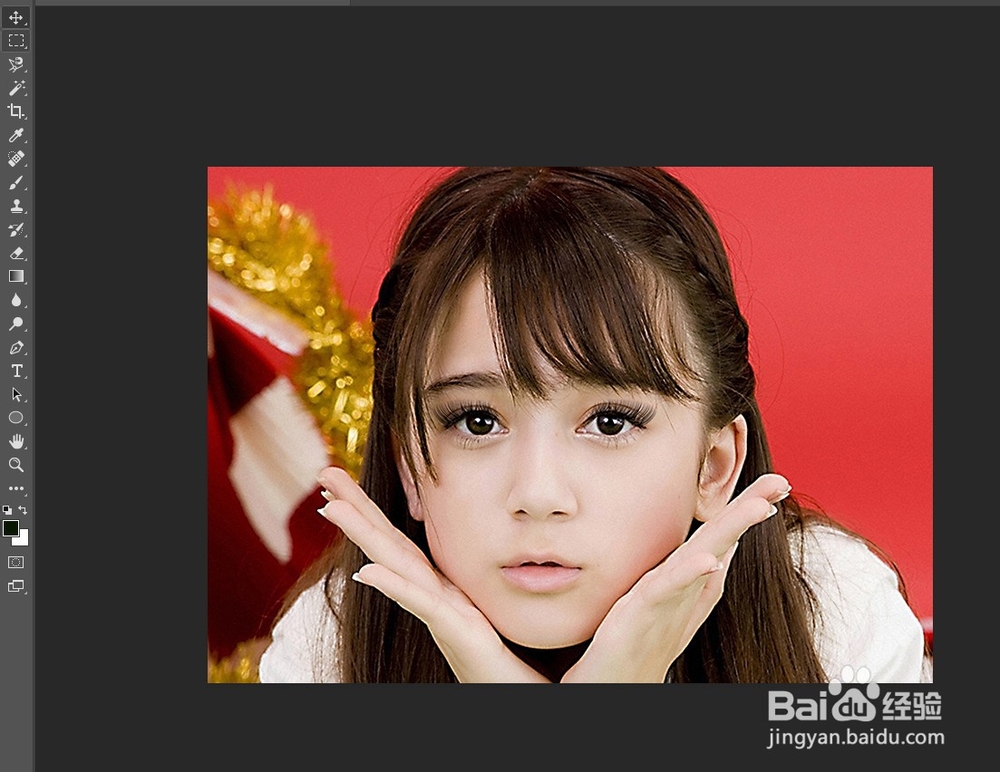1、打开PS,在菜单栏中执行:文件-打开,命令,打开下载资源中的素材文件,如图所示。
2、设置前景色为黑色,然后按Shi酆璁冻嘌ft+Ctrl+N组合键新建一个“图层1”,接着在“工具箱”中选择“画笔工具”,按F5键打开“画笔”面板。
3、选择一种类似于睫毛的皱诣愚继样本画笔(这里选择一个名称为Dune Grass的画笔),然后设置“大小”为35像素,并勾选“翻转x”选项,接着设置“角度”为-68°,最后关闭除了“平滑”以外的其他选项。
4、将光标放在右眼角,然后单击鼠标左键为其添加睫毛效果。
5、在“画笔”面板中将“大小”修改为30像素、“角度”修改为-58°,然后继续在右眼角进行绘制。
6、继续调整画笔的大小和角度,然后将睫毛绘制完,如下图所示。
7、按Ctrl+J组合键复制一个“图层1副本”图层,然后执行“编辑-变换-水平翻转”菜单命令,接着将其放到左眼的睫毛上,最终效果如下图所示。